如何管理电脑中的文件及文件夹
如何管理电脑中的文件与文件夹

3、工作盘的管理要求
工作盘中的文件必须要做到,只 要知道你有这么一个文件,部门或 公司里的任何一个人都可以在你电 脑中方便的找到。
例:产品管理部的“工作盘”我 们可以按下面的要求进行分配。
工作盘的组建
先建二级目录:即“E盘”下就是 我公司各部门的文件,有的是别部 门提报给我们分析的,有送交我们 汇总的,基本上都是原始文件。也 有可能是我们从其它部门带过来没 有交接清楚还需后期指导的。
F盘定义
1.4、F盘为备份盘。备份盘中可以存放 工作备份文件及运用软件备份文件。 工作备份软件必以时间进行分割。每 个月备份一次,保留三个月资料,滚 动操作。
2、电脑文件管理原则
一个部门的电脑文件管理方法必 须统一。严格按照管理规范操作, 有争议的必须经讨论后由领导裁决。
严禁私自改变文件存放位置。
4、所有没入封存区文档进入文件夹。 制做统一的目录。进入封存区后做 总目录。
3.10、品质文件:市场品质信息、 产品品质事件。
纸文档管理
纸质文档管理必须遵循:分区、归类、 注日期、上目录原则。 1、将文件柜分区,规定相关区域的使用 功能。可与文件分类结合,还可大体 分:存档区、借阅区、封存区。 2、文件归类,我们可以将文件按部门分 类。在部门基础下再进行下分。
3、按日期进行汇总,跟据文件的多 少可定为3月或5个月。汇总后进封 存区。
C、D、E、F盘定义
1.1、C盘为系统盘,只装系统,当然, 如果你所使用的软件相对较少,也不 以让它同时用以装运用软件。
1.2、D盘一般用来装运用软件,学习 文件,音频、视频文件、我的文档。 这个盘的特点是:除了“Program Files” 中运用软件外,用完就删。
E盘定义
1.3、E盘为工作盘。所有工作内容均 在此盘中操作。“我的文档”及“桌 面”临时存放文件,严禁在“我的文 档”及“桌面”中对文件进行编辑。 “桌面”的文件保存不能超过一个工 作日。也就是说今天不可以看到昨天 在“桌面”出现过的文件。
如何有效管理您的电脑办公文件和文件夹

如何有效管理您的电脑办公文件和文件夹在现代工作环境中,电脑办公已经成为了一种常态。
对于大多数人来说,工作文件和文件夹管理是一个关键的任务。
一个良好的文件组织系统可以提高工作效率,减少时间浪费,避免混乱和丢失文件的问题。
本文将探讨如何有效管理您的电脑办公文件和文件夹,以提高工作效率和组织能力。
首先,我们来看看如何规划和组织文件夹结构。
一个良好的文件夹结构可以帮助您快速定位和访问所需的文件。
通常,您可以按照项目、客户、日期或主题对文件夹进行分类。
选择最适合您工作流程的分类方法,并始终保持一致性。
例如,如果您选择按项目分类,那么您可以为每个项目创建一个文件夹,并在该文件夹中创建子文件夹以进一步分类。
这样,您可以轻松地找到所需的文件,无需浪费时间在无关文件夹中搜索。
其次,为了更好地管理文件,给您的文件和文件夹起一个简洁明了的名称是非常重要的。
命名应该具有描述性,以便您和其他人能够轻松理解文件的内容。
尽量避免使用含糊不清的名称,例如“文件1”或“报告”。
相反,使用具体的名称和关键字,使文件更容易搜索和分类。
例如,一个销售报告可以命名为“2021第三季度销售报告”。
此外,使用日期格式(如年份-月份-日期)可以确保文件按照时间顺序排列,方便查找。
另外,使用文件标签和元数据可以更好地组织和筛选文件。
标签是关键词或短语,可以与文件相关联,以便于搜索和过滤。
您可以为文件添加多个标签,以便在不同的上下文中使用。
另一方面,元数据是文件的描述性信息,例如作者、标题、关键字等。
许多操作系统和文件管理工具都提供了标签和元数据的功能,可以根据这些信息来组织和查找文件。
此外,备份和存档是电脑办公文件管理的关键步骤。
定期备份文件可以防止数据丢失,确保即使在电脑故障或意外事件发生时也能恢复。
您可以选择使用外部硬盘、云存储或网络驱动器来备份文件。
另外,对于不再频繁使用的文件,可以考虑将其存档到永久存储介质,以释放硬盘空间并保留文件备份。
如何正确管理电脑文件夹

如何正确管理电脑文件夹在数字化时代,我们的电脑中存储着大量的文件和资料。
如果不能正确地管理电脑文件夹,就会像走进一个杂乱无章的仓库,找不到需要的东西,浪费时间和精力。
那么,如何才能正确管理电脑文件夹,让我们的电脑变得井井有条呢?首先,要做好规划。
在创建文件夹之前,先思考一下自己的文件类型和用途。
比如,工作相关的文件可以分为项目文档、工作报告、会议纪要等;个人文件可以包括照片、视频、音乐、文档等。
根据这些大致的分类,来创建相应的主文件夹。
给文件夹起一个清晰易懂的名字非常重要。
避免使用模糊、笼统的名称,比如“新建文件夹1”“乱七八糟”之类的。
而应该尽量具体、准确地描述文件夹的内容,比如“2023 年工作项目具体项目名称”“家庭旅游照片年份”等。
这样,当你需要查找文件时,通过文件夹的名字就能快速定位。
文件夹的层级结构也需要合理设置。
不要把所有的文件都放在一个层级,否则会显得混乱不堪。
一般来说,可以采用三级或四级的结构。
以工作文件为例,第一级可以是“工作”,第二级可以按照年份来划分,如“2023 年工作”,第三级可以按照项目或者部门来细分,第四级则是具体的文件类型,如“报告”“数据”“合同”等。
定期整理文件夹是保持电脑文件有序的关键。
设定一个固定的时间,比如每周或每月,对文件夹进行检查和清理。
删除那些不再需要的文件,将有用的文件移动到合适的位置。
同时,要注意文件的备份,防止因电脑故障或其他原因导致文件丢失。
对于一些常用的文件夹,可以设置快捷方式。
这样可以节省查找的时间,提高工作效率。
将快捷方式放在桌面或者一个专门的文件夹中,方便随时访问。
在文件的存储上,也要养成良好的习惯。
比如,下载文件时,不要随意放在桌面或者默认的下载文件夹中,而是直接存放到对应的文件夹里。
新建文件时,也要第一时间确定它所属的文件夹。
另外,使用一些文件管理工具也能帮助我们更好地管理文件夹。
例如,有些工具可以按照文件的类型、修改时间、大小等进行排序和筛选,方便我们快速找到需要的文件。
如何管理电脑中的文件及文件夹

如何管理电脑中的文件及文件夹在电脑中管理文件和文件夹是一个非常重要的技巧,可以帮助我们更高效地组织和查找我们所需的信息。
下面是一些关于如何管理电脑中的文件和文件夹的建议和技巧。
1.组织文件和文件夹结构:-创建一个清晰的文件夹层次结构,以便根据不同的主题或项目来组织文件。
例如,可以根据日期、客户、主题等创建文件夹。
-使用有意义的文件和文件夹名称,以便在需要时轻松找到和识别文件。
-使用统一的命名约定,以确保文件名一致并易于查找。
例如,可以使用日期和标题来命名文件。
2.使用文件夹进行分类:-将文件整理到适当的文件夹中,这样可以更轻松地找到和访问文件。
-创建“重要”文件夹,以容纳那些对你来说最重要的文件,这样即使你有很多文件,也可以快速找到重要的文件。
-建立一个临时文件夹,用于暂时存放那些你不确定如何分类的文件。
定期检查该文件夹,将文件转移到合适的位置。
4.删除不需要的文件和文件夹:-定期清理电脑中的文件,删除不再需要的文件。
-将电脑中的临时文件和垃圾文件清理掉,以节省磁盘空间。
-谨慎删除文件和文件夹,确保没有误删重要的文件。
5.使用文件工具:- 学会使用操作系统提供的文件工具,比如Windows下的文件资源管理器或Mac下的Spotlight。
-使用适当的关键字文件名或文件内容,以快速找到所需文件。
6.备份重要文件:-定期备份重要文件,以防意外数据丢失。
-可以使用外部硬盘、云存储服务或网络存储设备进行备份。
选择适合你需求的备份方式。
7.维护文件和文件夹的安全性:-设置密码保护敏感文件和文件夹,确保只有授权人才能访问。
-定期更新和运行安全软件,以确保计算机和文件的安全。
8.建立一个工作流程:-建立一个有序和系统化的工作流程,以便在创建和保存文件时能够快速找到所需的文件。
-记录并遵循文件管理的最佳实践和步骤。
总之,有效地管理电脑中的文件和文件夹是一个重要的技能,可以提高工作效率并节省时间。
通过组织、分类、命名和备份文件,我们可以更轻松地找到和访问所需的信息。
如何优化电脑的文件和文件夹管理

如何优化电脑的文件和文件夹管理在现代社会中,电脑已经成为了我们生活中不可或缺的一部分。
我们每天都会产生大量的文件和文件夹,如何有效管理这些文件和文件夹对于提高工作效率和减少混乱是非常重要的。
本文将为您介绍如何优化电脑的文件和文件夹管理,以使您的电脑使用更加高效。
一、建立清晰的文件和文件夹结构要优化电脑的文件和文件夹管理,首先需要建立一个清晰的文件和文件夹结构。
可以按照项目、日期、主题等不同分类方式进行文件整理。
对于常用的文件夹,可以将其创建在桌面或者快捷方式栏上,以便于快速访问。
二、使用有意义的命名规则只有建立清晰的命名规则,才能更好地进行文件和文件夹管理。
文件和文件夹的命名应当简洁明了,能够准确反映其内容。
可以使用有意义的关键词来命名,避免使用过长或者过于相似的名称。
同时,可以在文件和文件夹名称前面加上日期或者编号,以便更好地进行排序和查找。
三、利用标签或者分类功能许多操作系统和软件都提供了标签或者分类功能,可以更好地进行文件和文件夹管理。
通过为文件和文件夹添加标签或者分类,可以更方便地进行搜索和筛选。
同时,还可以为不同的项目或者任务建立不同的标签或者分类,以便更好地进行整理和归档。
四、合理利用云存储和备份工具云存储和备份工具可以帮助我们更好地管理电脑中的文件和文件夹。
将重要的文件和文件夹上传至云端存储,可以保证数据的安全性和易于访问性。
同时,定期进行备份操作,可以防止文件丢失或者损坏的情况发生。
选择一个稳定可靠且易于使用的云存储和备份工具,可以大大提高文件和文件夹管理的效率。
五、定期清理和整理定期清理和整理电脑中的文件和文件夹,可以保持电脑的良好状态并提高工作效率。
删除不再需要的文件和文件夹,清理回收站和临时文件夹是常见的整理操作。
同时,还可以对文件和文件夹进行归档和整理,将重要的文件进行分类存放,以便更好地管理和查找。
六、使用专业的文件管理工具除了以上方法,还可以利用专业的文件管理工具来优化电脑的文件和文件夹管理。
学习如何进行电脑文件和文件夹的管理

学习如何进行电脑文件和文件夹的管理电脑文件和文件夹的管理对于日常使用电脑的人来说非常重要。
一个良好的文件和文件夹管理系统可以帮助我们更高效地组织和查找我们的文件,提高工作效率。
本文将介绍一些关于电脑文件和文件夹管理的基本知识,帮助读者掌握如何有效地管理自己的电脑文件。
一、创建文件夹创建文件夹是进行电脑文件管理的第一步。
我们可以根据不同的需求来创建文件夹,例如按照不同的项目、不同的主题或者不同的文件类型来创建。
在Windows系统中,我们可以右键点击鼠标,在弹出的菜单中选择“新建文件夹”,然后给文件夹取一个有意义的名字。
在Mac系统中,我们可以点击Finder中的“文件”菜单,选择“新建文件夹”,同样给文件夹命名。
二、命名文件给文件命名是为了更好地区分和识别文件。
当我们创建一个文件时,建议给文件起一个描述性的名字,能够清晰地表达文件的内容。
避免使用过于笼统的名字,这样会增加我们后续查找文件的难度。
可以结合项目名称、日期或者文件类型等信息来命名文件。
三、分类整理文件分类整理文件是电脑文件管理的关键。
我们可以根据不同的标准来分类整理自己的文件,比如按照不同的项目、不同的文件类型、不同的时间段等等。
将相关的文件放在同一个文件夹下,有助于我们更快地找到需要的文件。
同时,在整理文件时,可以利用电脑系统提供的标签、文件夹颜色等功能来进一步标记和区分文件。
四、备份重要文件对于重要的文件,及时备份是非常必要的。
我们可以利用云存储服务或者外部存储设备来备份自己的文件。
云存储服务能够将文件上传到云端,确保即使电脑损坏或丢失,我们的文件依然可以找回。
使用外部存储设备例如移动硬盘或者U盘来备份文件也是一个不错的选择。
五、删除不需要的文件定期删除电脑中不再需要的文件,有助于保持文件系统的整洁。
我们可以检查文件夹中的文件,将不再需要的文件删除。
同时,也可以利用系统自带的垃圾清理工具来清除电脑中的临时文件和垃圾文件,释放磁盘空间。
常见的计算机文件与文件夹管理技巧

常见的计算机文件与文件夹管理技巧在日常使用计算机的过程中,文件和文件夹管理是一项非常重要的技能。
无论是在工作中整理文件,还是在个人生活中管理照片、音乐和视频等多媒体文件,良好的文件管理技巧可以帮助我们更高效地查找和组织信息。
下面将介绍一些常见的计算机文件与文件夹管理技巧。
1. 命名规范给文件和文件夹起一个有意义的名称是文件管理的基础。
遵循一定的命名规范可以让文件更易于辨识和查找。
建议使用简洁明了的名字,并在需要时添加日期或其他标识符。
例如,对于工作文件,可以使用项目名称、日期和版本号进行命名,如"项目名称_日期_v1"。
2. 文件分类将文件按照不同的类别进行分类可以帮助我们更好地整理和查找文件。
可以根据文件的内容、用途或日期等因素进行分类。
常见的分类方式包括按照文件类型(如文档、图片、音乐等)、按照主题(如工作、学习、娱乐等)或按照项目名称等。
3. 文件夹层级合理的文件夹层级结构可以帮助我们更快速地定位和管理文件。
建议根据文件的重要性和使用频率来设置文件夹的层级结构。
常见的层级结构包括将文件夹分为主文件夹、子文件夹和子子文件夹等,以便更好地组织文件。
4. 桌面整理桌面是我们经常使用的工作区域,保持桌面整洁有助于提高工作效率。
建议将桌面上的文件和文件夹整理到相应的文件夹中,只保留当前正在使用的文件。
可以根据文件的重要性和紧急程度来设置桌面文件夹的分类。
5. 快捷方式使用快捷方式可以方便地访问常用的文件和文件夹,提高工作效率。
可以在桌面或任务栏上创建快捷方式,或者将常用文件夹添加到收藏夹中。
快捷方式可以是常用的文档、文件夹或特定应用程序的链接,使我们能够快速打开所需的文件。
6. 垃圾文件清理定期清理垃圾文件可以释放磁盘空间,并提高计算机的性能。
可以使用系统自带的磁盘清理工具或第三方软件来清理临时文件、回收站文件和无用的下载文件等。
同时,也可以删除不再需要的旧文件和备份文件,以避免占用过多的存储空间。
如何有效管理你的电脑文件和文件夹
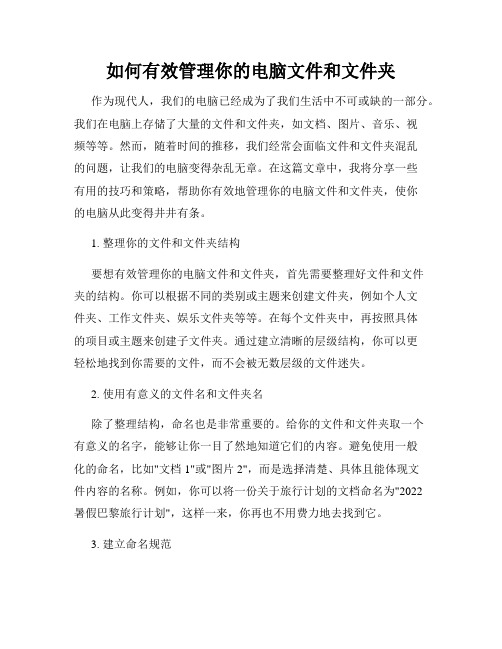
如何有效管理你的电脑文件和文件夹作为现代人,我们的电脑已经成为了我们生活中不可或缺的一部分。
我们在电脑上存储了大量的文件和文件夹,如文档、图片、音乐、视频等等。
然而,随着时间的推移,我们经常会面临文件和文件夹混乱的问题,让我们的电脑变得杂乱无章。
在这篇文章中,我将分享一些有用的技巧和策略,帮助你有效地管理你的电脑文件和文件夹,使你的电脑从此变得井井有条。
1. 整理你的文件和文件夹结构要想有效管理你的电脑文件和文件夹,首先需要整理好文件和文件夹的结构。
你可以根据不同的类别或主题来创建文件夹,例如个人文件夹、工作文件夹、娱乐文件夹等等。
在每个文件夹中,再按照具体的项目或主题来创建子文件夹。
通过建立清晰的层级结构,你可以更轻松地找到你需要的文件,而不会被无数层级的文件迷失。
2. 使用有意义的文件名和文件夹名除了整理结构,命名也是非常重要的。
给你的文件和文件夹取一个有意义的名字,能够让你一目了然地知道它们的内容。
避免使用一般化的命名,比如"文档1"或"图片2",而是选择清楚、具体且能体现文件内容的名称。
例如,你可以将一份关于旅行计划的文档命名为"2022暑假巴黎旅行计划",这样一来,你再也不用费力地去找到它。
3. 建立命名规范为了更加高效地管理文件和文件夹,建立一个统一的命名规范是非常有帮助的。
你可以根据自己的需要和喜好制定规范,例如按照日期、项目、作者等来命名文件。
这样一来,你就能够快速地找到相关文件,而不用花费过多的时间去搜索。
4. 使用标签和搜索功能大多数操作系统都提供了标签和搜索功能,可以帮助你更方便地管理和查找文件。
你可以给需要的文件和文件夹添加标签,如标记为"重要"、"紧急"或"待办"等等。
同时,你也可以使用搜索功能来快速定位你想要的文件。
这些功能使得你无需手动翻阅每一个文件夹,就能迅速找到你需要的内容。
- 1、下载文档前请自行甄别文档内容的完整性,平台不提供额外的编辑、内容补充、找答案等附加服务。
- 2、"仅部分预览"的文档,不可在线预览部分如存在完整性等问题,可反馈申请退款(可完整预览的文档不适用该条件!)。
- 3、如文档侵犯您的权益,请联系客服反馈,我们会尽快为您处理(人工客服工作时间:9:00-18:30)。
如何管理电脑文件及文件夹
我们有的人办公桌上的文件成堆,找的时候找不到,电脑内的文件也是放的乱七八糙,有的桌面上堆满了临时文件,文件夹的划分没有规矩,文件存放时又乱放,而且文件的版本也十分混乱,经常出现硬盘不够用的情况,实际上一个文件存了很多份,而且拷了一堆无用的文件在电脑里。
事实上,我们真正需要的是坐下来,多动动脑子,想一想如何管理好自己的电脑了,好好花时间将电脑里的文件真正管理起来,会为自己日后省下更多的时间。
一、目标:
文件能在15秒内找到;
文件归类合理;
没有无用的文件;
不同版本管理合理;
文件的备份及时。
二、具体做法
从硬盘分区开始,每一个分区放什么要十分清晰,一盘电脑分区为4个区比较好,C区用来放系统文件,D盘用来放置工作文件,E盘用来放个人文件和娱乐文件,F盘用来放备份文件或长期不用的文件。
不同的文件不能乱放,当电脑重新做系统后,文件是全部不会丢的。
文件夹的设置:原则是不漏不重、命名简洁、设置合理。
不漏不重就是所有的事项都有相应的文件夹对应,既不漏掉,也不应产生重复。
如果是偶然来的事项,不好归的话,我们可以设置一个其他文件夹;命名简洁,就是命名时很容易地看出里面是什么,而不是必须进去后才能知道,字数不宜太多,一般3-6个字即可;设置合理是指内部的文件数量要差不多,如果一个文件夹每年只有一两个文件,而一个文件夹一年产生了300个文件,则说明不太合理,将太少的文件夹合并,将文件太多的文件夹分开。
按事项设置完了以后到每一个子项,如果是技术类的可以不分年,如果是管理类需要分年的尽可能的分成年代,一年一个文件夹,今后就非常好找。
一个分区设置文件夹不宜过多,一般限制在20个以内,对于一般的技术人员,如D盘主要放工作中的文件,按自己的工作分几个文件夹,对于一些临时收到的文件夹可以建立一个待办事项文件夹,当这个文件夹中的文档处理完了以后,就应该对于系统中的我的文档,可以放一些临时文档。
如果一个子文件夹虽然文件不多,但有个别文件太大,如一个2G,则将这些大文件不要放的太深,最好单独放置,可以设置一个专门的文件夹,这样备份的时候就比较好备份。
举例说明:
D分区(工作)
根目录:
部门管理
人力资源
收到公文
上级制度
部门制度
培训管理
技术监督
会议纪要
计划总结
政治学习
合同管理
参考资料
本人工作
个人情况
工作总结
技术报告
电话
常用规程
培训资料
照片及视频
照片素材
视频素材
做好成果
侍办事项
同类的文件名字可用相同字母前缀的文件来命名,同类的文件最好存储在同一目录,如图片目录用image,多媒体目录用media,文档用doc等等,简洁易懂,一目了然,而且方便用一个软件打开。
这样,当我们想要找到一个文件时,能立刻想到它可能保存的地方。
三、版本管理
在编各种文档时,我们一般均要进行多次的修改,这样就会出现不同的版本,一般情况下不要将旧的版本删除,而是编好相应的版本,均进行保留。
在未正式成稿前,可以在文件名之后标上V0.1,V代表version版本,0代表这是草稿,.1代表这是草稿的第一版,如果草稿做了修改则为V0.2,依次类推,到了正式发布的第一版则为V1.0,发布后再改,小的改动我们可以在小数点后加,如V1.1说明正式发布版本有了较小的改动;大的改动可以在小数点前加,如V2.0则说明比V1.0有了较大的改动。
这样就非常清晰明了。
四、经常整理
文件夹在使用了一段时间后,可能东西越来越多,也有时更换电脑,更换工作岗位,都需要整理电脑。
这时候就需要进行整理,其坚持的原则是一样的,过期不用的原则上可以删除,但如果不是很大的文件我建议还是找个移动硬盘备份下来,也许今后用得到。
五、定期备份
必须养成定期备份的好习惯,而且应该是不同介质的备份。
一般重要的东西可以在办公电脑上有一份,家里电脑有一份,在移动硬盘或光盘上再备一份,这些应永远不会丢了。
备份时要写明备份的时间等信息,并妥善保管备份介质。
一般情况下半年或者有较大变动时需备份,一个星期进行一次增量备份。
六、其他技巧:
1、排序:如果经常访问的文件夹在后面,就在此文件夹前加一个“A”或“★”,这可以使这些文件和文件夹排列在同目录下所有文件的最前面,而相对次要但也经常访问的,就可以加上“2”或“★★”,以此类推。
2、文件名要力求简短
虽然Windows已经支持长文件名了,但长文件名也会给我们的识别、浏览带来混乱。
3、发挥快捷方式的便利
如果我们经常要快速访问文件或文件夹,那可以右击选择“创建快捷方式”,再将生成的快捷方式放置到你经常停留的地方。
当然,当文件和文件夹不再需要经常访问时,你需要及时将快捷方式删除,以免快捷方式塞堵了太多空间或牵扯了你的注意力。
最重要的是:长期坚持。
